Cómo verificar iMei iPhone y buscar el serie
En este artículo te explicaremos qué es el código iMei de tu iPhone, para qué sirve y cómo buscarlo en tu teléfono, ya que es un código muy importante que deberías tener siempre a tu mano por si ocurre cualquier imprevisto.
Los teléfonos actuales cuentan con numerosas garantías que protegen la seguridad del dispositivo en un caso de robo o hurto. Algunos ejemplos son los distintos tipos de bloqueo de pantalla que existen, como son el PIN, la contraseña, el patrón de seguridad, la huella dactilar, el desbloqueo facial, etc. No obstante, existe otra cosa que, si te roban el móvil y dispones de esa cosa, puedes bloquear el móvil de forma fácil para que no puedan acceder a tu teléfono.
Esta cosa de la que te hablo es el código iMei, un código especial y único para tu teléfono y es un código de vital importancia. Por eso, en este artículo te enseño qué es el código iMei y cómo averiguar el código iMei de tu iPhone.
También peude interesar: Cómo verificar iCloud por IMEI y saltar bloqueo de activación
Qué es el iMei de iPhone
El código iMei, Identidad Internacional del Equipo Móvil, se trata de una serie de números que identifican tu teléfono. Este código es único para tu teléfono y no existe otro con un código igual.
El código iMei es bastante útil en el caso de hurtos y robos, ya que si te han robado tu teléfono y llamas a la compañía de tu teléfono aportándoles el código iMei de tu teléfono robado, esta podrá bloquear el dispositivo para que no se pueda usar más. Por esta razón es bastante importante conocer este código, para evitar situaciones no deseadas. Ahora que ya conoces la importancia de tener este código a mano, te vamos a enseñar dos formas de averiguar el código iMei de tu iPhone.
Cómo verificar iMei iPhone y buscar el número de serie
Para verificar el iMei de tu iPhone, existen varios métodos.
Método 1. Comprobar iMei iPhone en la caja original de tu iPhone
Normalmente, cuando compras un teléfono, en el paquete original del teléfono suele indicar cuál es el código iMei de tu teléfono en una etiqueta.

Código iMei en la caja del teléfono
Método 2. Verifica el código iMei en la ranura de la tarjeta SIM de tu iPhone
En el caso de los teléfonos iPhone, el código iMei se puede encontrar también impreso en la ranura de la tarjeta SIM.
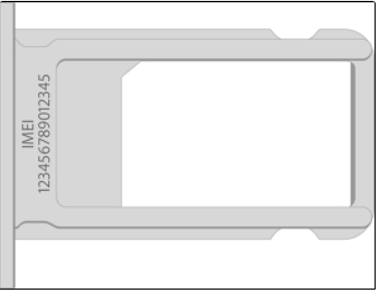
Saca la ranura de la tarjeta SIM para comprobar iMei iPhone
Método 3. Verifica el código iMei en la parte trasera de tu iPhone
Si cuentas con un modelo antiguo de iPhone, (modelos de iPhone 8 o anteriores), entonces puedes comprobar el código en la parte trasera de tu teléfono.
Método 4. Verificar iMei iPhone en iTunes o Finder
También puedes comprobar el iMei de tu iPhone desde el ordenador, conectando tu teléfono a este con un cable USB y con la aplicación de iTunes o Finder. Dentro de la aplicación, deberás localizar el dispositivo del que quieras saber el iMei y pulsar Ajustes>General>Número de teléfono. Ahí dentro estará el código iMei de tu teléfono.
Método 5. Comprobar iMei iPhone mediante Ajustes en tu iPhone
Si cuentas con la contraseña de tu teléfono, puedes acceder al menú de Ajustes en tu teléfono. Una vez dentro, deberás buscar la opción de General y, posteriormente, la opción de Información. Dentro de esta opción aparecerá el número de serie de tu teléfono, es decir, el código iMei.
Método 6. Verificar iMei iPhone mediante una llamada telefónica
En este método, para averiguar el código iMei necesitas solo marcar en tu teléfono el número *#60#. Una vez marcado, te aparecerá en pantalla el código iMei de tu iPhone.
Cómo comprobar iMei en un iPhone bloqueado
Por último, si ninguno de los métodos anteriores te ha funcionado o simplemente tienes tu móvil bloqueado y no sabes la contraseña para desbloquearlo, prueba a usar entonces una aplicación de terceros, como es la aplicación AnyUnlock. Hay varias razones por las que te recomendamos esta aplicación.
- La aplicación AnyUnlock es una aplicación diseñada para dispositivos Apple por un equipo con varios años de experiencia en el sector, dispositivos como iPhone, iPad y iPod Touch.
- La aplicación AnyUnlock es compatible con la mayoría de los dispositivos Apple, ya sea iPhone, iPad o iPod Touch. Además, también es compatible con muchas versiones de iOS.
- La aplicación de AnyUnlock puede desbloquear todo tipo de bloqueos, PIN de 4 o 6 dígitos, Touch ID, Face ID, etc.
- AnyUnlock cuenta con una interfaz de usuario sencilla de manejar, de forma que no tendrás problemas para usarlo, aunque no sepas muy bien usar tu ordenador. La aplicación AnyUnlock es capaz de resolver tu problema de forma rápida y eficaz.
- AnyUnlock cuenta con más herramientas que pueden ser útiles para tu futuro, aparte de Desbloquear Pantalla, como desbloquear el bloqueo de MDM, desbloquear un iPhone en modo perdido, eliminar el bloqueo de activación, desbloquear cuenta iCloud sin contraseña, etc.
- AnyUnlock cuenta con un equipo de soporte técnico que podrá ayudarte en cualquier momento a lo largo del día, así podrás preguntar las dudas que tengas y obtener una respuesta rápida y sencilla.
Para desbloquear tu pantalla y averiguar el iMei de tu iPhone, solo tienes que seguir los siguientes pasos.
Paso 1. Descarga la aplicación de AnyUnlock desde la página oficial en tu ordenador. Cuando hayas instalado la aplicación, ábrela.
Paso 2. Conecta al ordenador tu iPhone con un cable USB y pincha Desbloquear Pantalla para desbloquear tu teléfono.

Desbloquear iPhone y verificar iMei iPhone
Paso 3. Dentro de la aplicación, se podrá observar una breve descripción del producto. Pincha en empezar ahora para adelantar el proceso.

Haga clic en Empezar Ahora para desbloquear iPhone sin contraseña y averiguar iMei de iPhone
Paso 4. El último paso antes del proceso de desbloqueo es la descarga de un paquete de archivos perteneciente a tu iPhone. Para ello, pincha en Descargar y espera a que se descarguen los archivos.

Descarga en tu ordenador el paquete de archivos para desbloquear tu iPhone y comprobar iMei de tu teléfono
Paso 5. Cuando hayas descargado el paquete de archivos, pincha en Desbloquear Ahora para comenzar a desbloquear tu iPhone.

Haz clic en desbloquear ahora y Verificar iMei iPhone
Paso 6. Ahora tienes que esperar hasta que se acabe el proceso de desbloqueo y puedas usar de nuevo tu iPhone sin contraseña.
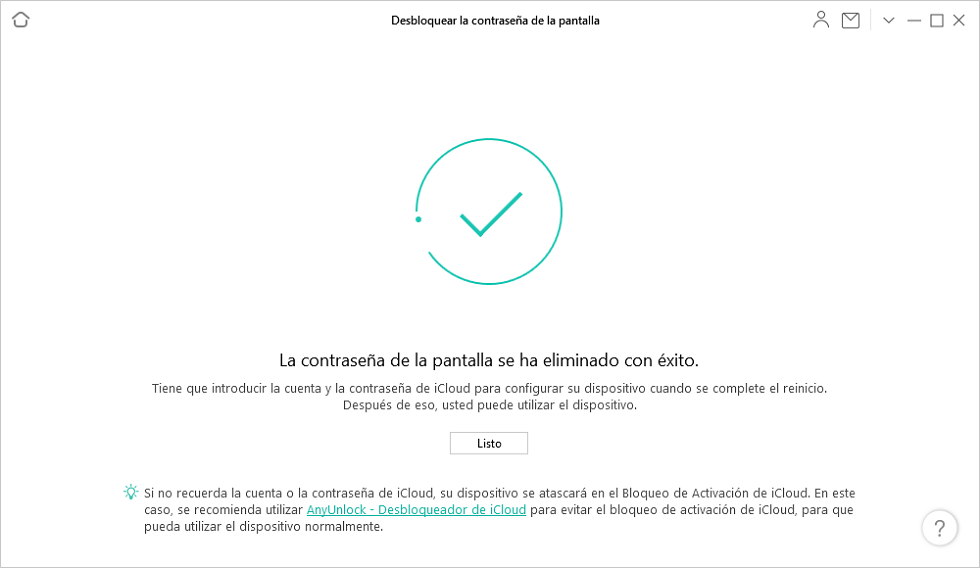
Eliminar con éxito la contraseña de pantalla a través de AnyUnlock
Cabe destacar que este proceso borrará todos los datos que tenías previamente en tu teléfono, a la vez de la contraseña. Por esta razón, te recomendamos, antes de llevar a cabo este proceso de desbloqueo, realizar una copia de seguridad de los archivos con los datos más importantes para no perderlos.
Una vez hayas desbloqueado tu teléfono, puedes seguir uno de los dos pasos que te he presentado para averiguar iMei de tu iPhone, entrar en Ajustes o haz una llamada al número de *#60# para comprobar el número de serie.
Conclusión
Recapitulando, te hemos enseñado qué es y para qué sirve el código iMei de tu dispositivo iPhone, así como cómo obtener o, mejor dicho, buscar este código de distintas formas. Esperamos que este artículo haya sido útil para que averigües el código de serie de tu teléfono, ya que realmente es importante tenerlo. En el caso de que tengas tu dispositivo bloqueado, te recomendamos usar la aplicación de AnyUnlock, ya que no solo podrás desbloquear tu teléfono, sino que también podrás hacer otras cosas en el caso de que lo necesites.
Producto-relacionado preguntas? Contacta nuestro equipo de soporte para soluciones rápidas >




